
در دنیای امروزی که تکنولوژی حرف اول را میزند، محصولات اپل جایگاه ویژهای در میان کاربران دارند. از آیفونهای هوشمند گرفته تا آیپدها، مکبوکها و ساعتهای هوشمند، همگی نیازمند یک شناسه کاربری منحصربهفرد برای استفاده از خدمات اپل هستند. این شناسه، چیزی نیست جز اپل آیدی (Apple ID).
اپل آیدی در واقع هویت دیجیتالی شما در اکوسیستم اپل است. با داشتن این شناسه، میتوانید به طیف گستردهای از خدمات اپل، از جمله اپ استور، دسترسی داشته باشید. در این مقاله، به بررسی جامع اپل آیدی میپردازیم و به سوالات زیر پاسخ میدهیم:
- اپل آیدی چیست و چه اهمیتی دارد؟
- چرا به اپل آیدی نیاز داریم؟
- مهمترین کاربردهای اپل آیدی کدامند؟
- آیا میتوان از چند اپل آیدی استفاده کرد؟
- چگونه اپل آیدی خود را ایمن کنیم؟
- چگونه اپل آیدی را حذف کنیم؟
اپل آیدی: کلید ورود به دنیای اپل
اپل آیدی، یک حساب کاربری است که توسط شرکت اپل برای دسترسی به خدمات و محصولاتش ایجاد شده است. این حساب شامل اطلاعات شخصی و تنظیمات شما میشود و به شما امکان میدهد تا به راحتی از دستگاههای اپل خود استفاده کنید. از جمله این ویژگیها میتوان به موارد زیر اشاره کرد:
- امنیت بالا و محافظت از اطلاعات شخصی
- جلوگیری از حملات فیشینگ و دسترسیهای غیرمجاز
- امکان اشتراکگذاری محتوا با خانواده و دوستان
اهمیت اپل آیدی: چرا به آن نیاز دارید؟
اگر از هر یک از محصولات اپل استفاده میکنید، داشتن اپل آیدی ضروری است. بدون اپل آیدی، امکان استفاده از بسیاری از خدمات اپل مانند Apple Music، iCloud، Find My و دسترسی به اپلیکیشنها از طریق App Store را نخواهید داشت. به عبارت دیگر، اپل آیدی دروازه ورود شما به دنیای اپل است.
کاربردهای متنوع اپل آیدی
اپل آیدی، امکان دسترسی به خدمات متنوعی را برای شما فراهم میکند. در ادامه به برخی از مهمترین کاربردهای آن اشاره میکنیم:
- iCloud: ذخیرهسازی امن عکسها، فیلمها، اسناد و سایر فایلها در فضای ابری و دسترسی به آنها از طریق تمامی دستگاههای اپل.
- Find My: ردیابی دستگاههای اپل گمشده یا دزدیدهشده و محافظت از اطلاعات شخصی شما.
- App Store: دانلود و نصب برنامهها و بازیهای مورد علاقه.
- خرید از فروشگاه آنلاین اپل: دسترسی به محصولات و لوازم جانبی اپل.
- Apple Music: گوش دادن به میلیونها آهنگ و پادکست.
- Apple TV+: تماشای فیلمها و سریالهای اورجینال اپل.
- Apple Arcade: دسترسی به بازیهای جذاب و بدون تبلیغات.
- قفل و غیرفعالسازی دستگاه: محافظت از اطلاعات شخصی در صورت گم شدن یا سرقت دستگاه.
استفاده از چند اپل آیدی: یک یا چند؟
اگر چندین دستگاه اپل دارید، میتوانید برای هر دستگاه یک اپل آیدی جداگانه داشته باشید. اما اگر میخواهید اطلاعات و تنظیمات شما در همه دستگاهها همگامسازی شود، بهتر است از یک اپل آیدی واحد استفاده کنید.
امنیت اپل آیدی: چگونه از اطلاعات خود محافظت کنیم؟
اپل آیدی، دریچهای به سوی اطلاعات شخصی شماست. بنابراین، حفظ امنیت آن از اهمیت بالایی برخوردار است. اپل توصیه میکند از روشهای زیر برای افزایش امنیت اپل آیدی خود استفاده کنید:
استفاده از رمز عبور قوی و منحصربهفرد: رمز عبور خود را ترکیبی از حروف بزرگ و کوچک، اعداد و نمادها انتخاب کنید و از آن در هیچ جای دیگری استفاده نکنید.
فعال کردن احراز هویت دو مرحلهای: این روش، یک لایه امنیتی اضافی به اپل آیدی شما اضافه میکند. در این روش، علاوه بر رمز عبور، یک کد تایید نیز به شماره تلفن یا دستگاههای مورد اعتماد شما ارسال میشود. برای فعالسازی احراز هویت دو مرحلهای، مراحل زیر را دنبال کنید:
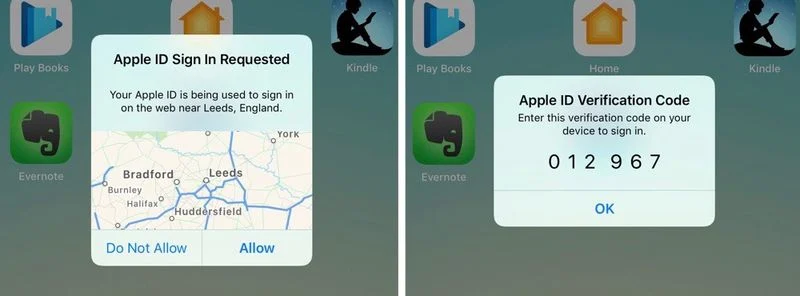
فعالسازی احراز هویت دو مرحلهای در iOS (آیفون و آیپد)
برای فعالسازی احراز هویت دو مرحلهای در آیفون یا آیپد، مراحل زیر را دنبال کنید:
- وارد بخش تنظیمات (Settings) دستگاه شوید و روی نام خود (Apple ID) در بالای صفحه ضربه بزنید.
- گزینه Password & Security را انتخاب کنید.
- گزینه Turn On Two-Factor Authentication را انتخاب کرده و سپس روی Continue ضربه بزنید.
- شماره تلفن خود را تایید یا وارد کنید و سپس گزینه Next را انتخاب کنید.
- کد تایید ارسالشده به شماره تلفن خود را وارد کنید.
- رمز عبور Apple ID خود را وارد کنید تا تغییرات اعمال شود.
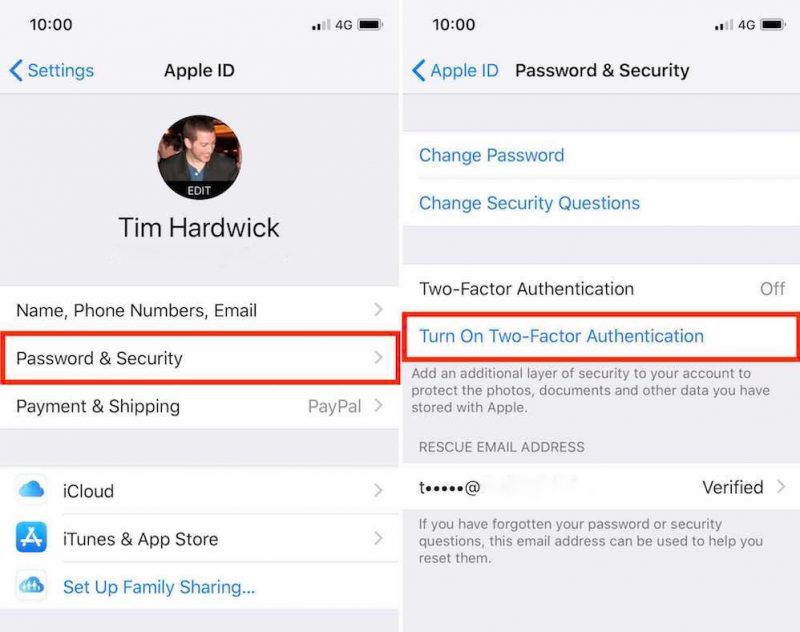
فعالسازی احراز هویت دو مرحلهای در macOS (مک)
برای فعالسازی احراز هویت دو مرحلهای در مک، مراحل زیر را دنبال کنید:
- روی منوی اپل () در گوشه بالا سمت چپ صفحه کلیک کرده و System Preferences را انتخاب کنید.
- روی iCloud کلیک کنید.
- روی Account Details کلیک کنید و تب Security را انتخاب کنید.
- روی Turn on Two-Factor Authentication کلیک کنید و سپس روی Continue در پنجره بازشو کلیک کنید.
- شماره تلفن خود را تایید یا وارد کنید و روی Continue کلیک کنید تا احراز هویت دو مرحلهای فعال شود.
با فعالسازی احراز هویت دو مرحلهای، در هر بار ورود به اپل آیدی، یک کد تایید به دستگاههای مورد اعتماد یا شماره تلفن شما ارسال میشود. اگر به این کد دسترسی ندارید، میتوانید از دستگاههای دیگری که به اپل آیدی شما متصل هستند، کد را دریافت کنید. برای این کار:
- وارد تنظیمات دستگاه شوید و روی نام خود (Apple ID) در بالای صفحه ضربه بزنید.
- گزینه Password & Security را انتخاب کنید.
- گزینه Get Verification Code را انتخاب کنید.
نکات مهم برای افزایش امنیت اپل آیدی:
- از رمز عبور قوی استفاده کنید و آن را در اختیار دیگران قرار ندهید.
- مراقب حملات فیشینگ باشید و اطلاعات اپل آیدی خود را در سایتهای نامعتبر وارد نکنید.
- اطلاعات شخصی خود را به صورت دورهای بررسی کنید و در صورت مشاهده هرگونه فعالیت مشکوک، رمز عبور خود را تغییر دهید.
حذف اپل آیدی: آیا این کار را انجام دهیم؟
دلایل مختلفی ممکن است باعث شود که بخواهید اپل آیدی خود را حذف کنید. به عنوان مثال، ممکن است دستگاه اپل خود را فروخته باشید یا دیگر نخواهید از خدمات اپل استفاده کنید.
اما، اگر همچنان از دستگاههای اپل استفاده میکنید، توصیه میکنیم که اپل آیدی خود را حذف نکنید. با حذف اپل آیدی، دسترسی به خدمات اپل را از دست میدهید.
اگر تصمیم به حذف اپل آیدی دارید، مراحل زیر را دنبال کنید:
- در دستگاه اپل خود یا از طریق مرورگر وب، به وبسایت اپل به آدرس apple.com بروید.
- با استفاده از ایمیل و رمز عبور اپل آیدی خود وارد حساب کاربری خود شوید. در صورت فعال بودن احراز هویت دو مرحلهای، مراحل تایید هویت را دنبال کنید.
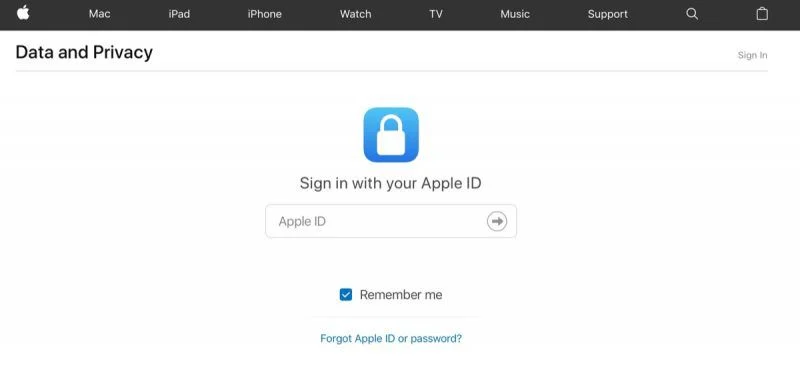
- در صفحه Apple ID & Privacy، روی گزینه Continue کلیک کنید.
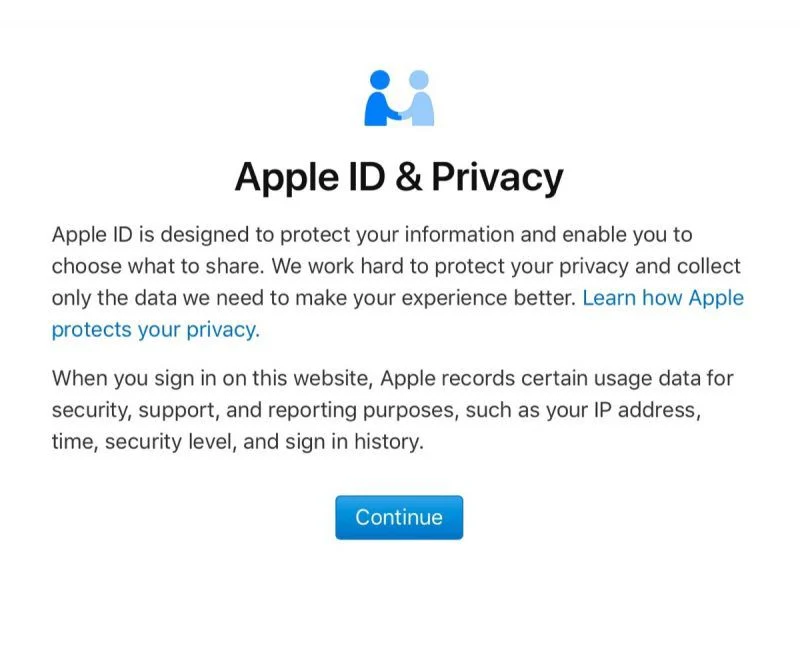
- در صفحه بعدی، در قسمت Delete Your Account، گزینه Get Started را انتخاب کنید.
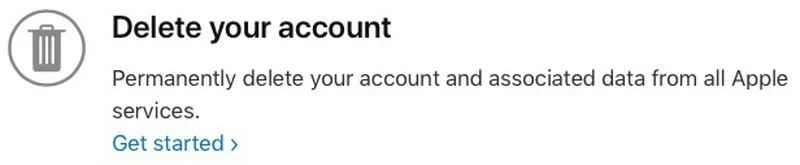
- در صفحه بعد، دلیل حذف حساب خود را از منوی کشویی انتخاب کنید (اختیاری).
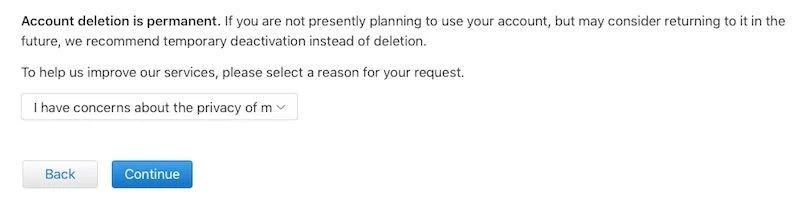
- موارد مهمی که باید قبل از حذف حساب کاربری خود بدانید را مرور کنید و روی دکمه Continue کلیک کنید.
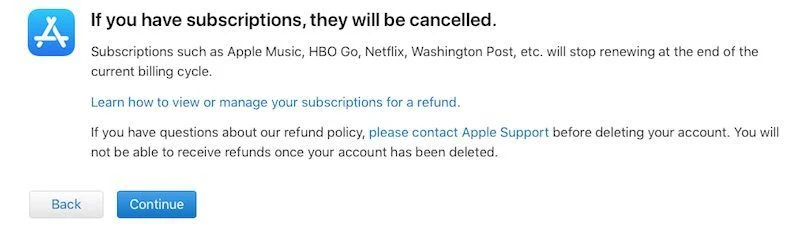
- شرایط و ضوابط حذف اپل آیدی را بررسی کنید، تیک چک باکس موافقت را بزنید و دکمه Continue را انتخاب کنید.
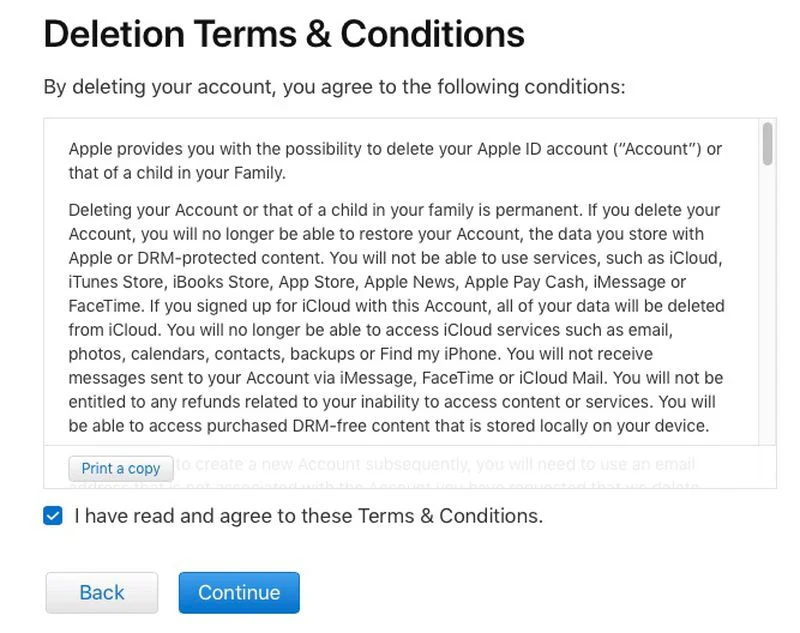
- نحوه دریافت بهروزرسانیهای وضعیت حساب کاربری را انتخاب کنید (ایمیل، ایمیل متفاوت یا شماره تلفن) و روی دکمه Continue کلیک کنید.
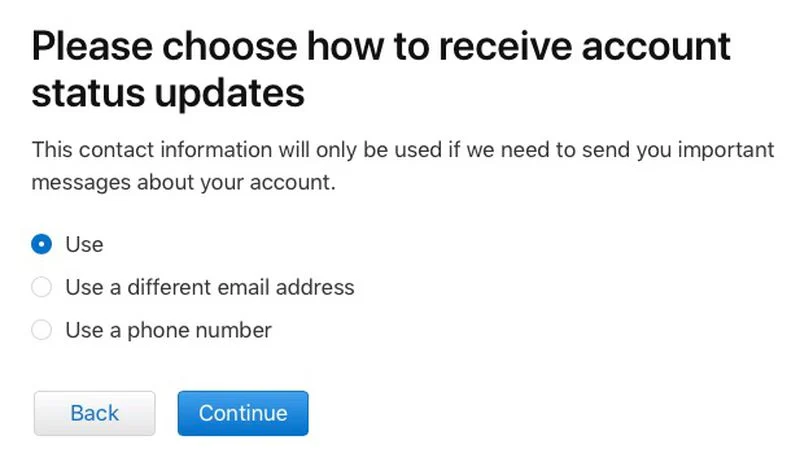
- کد دسترسی منحصربهفرد را یادداشت کنید. این کد برای بازیابی حساب کاربری در آینده مورد نیاز است.
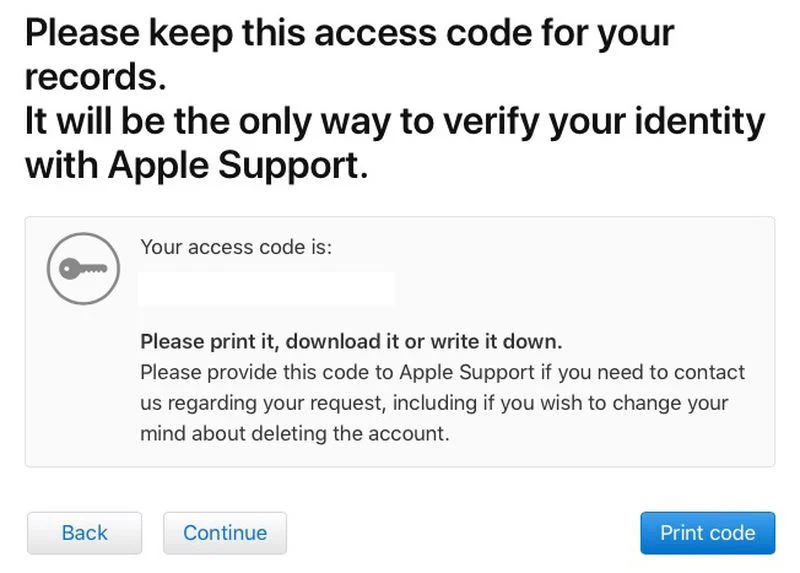
- کد دسترسی را برای تایید وارد کنید و گزینه Continue را انتخاب کنید.
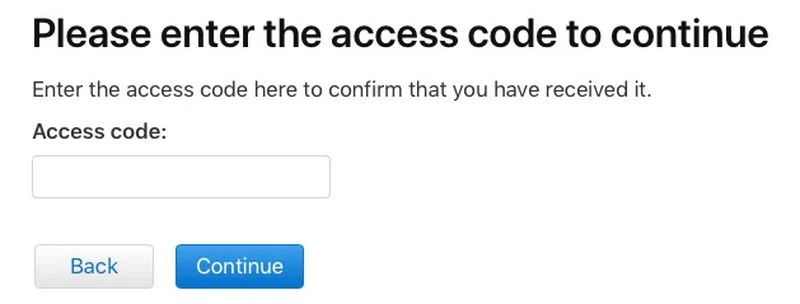
- لیست جزئیات مهم را بررسی کرده و گزینه Delete Account را انتخاب کنید.
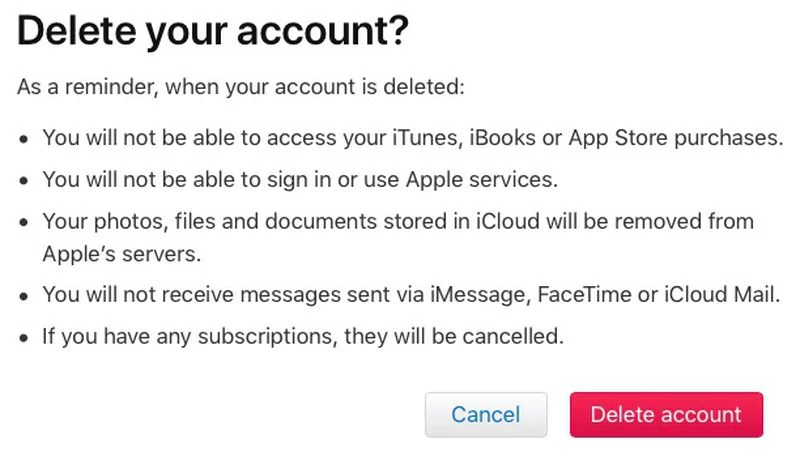
- در نهایت، اپل تایید میکند که شما در حال حذف حساب کاربری خود هستید. فرآیند حذف ممکن است چند روز طول بکشد. در صفحه زیر، روی دکمه Sign Out کلیک کنید و از تمامی دستگاههایی که با این اپل آیدی وارد شدهاید، خارج شوید.
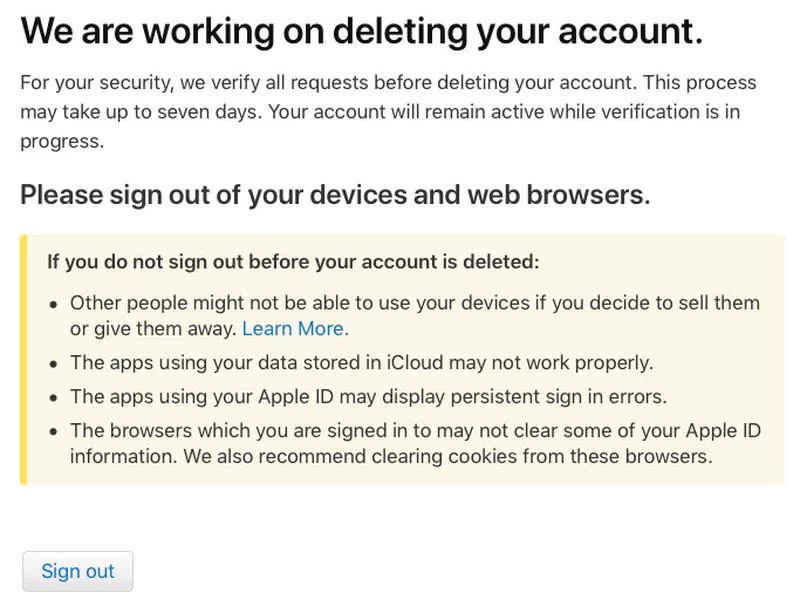
جمعبندی
در این راهنمای جامع، به بررسی اپل آیدی، اهمیت و کاربردهای آن پرداختیم. همچنین، روشهای افزایش امنیت و نحوه حذف اپل آیدی را نیز آموزش دادیم. امیدواریم این مقاله برای شما مفید بوده باشد.











ارسال پاسخ